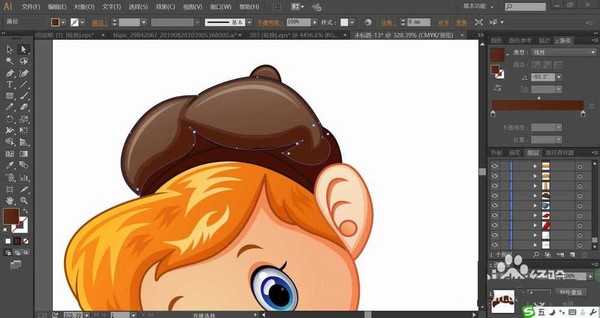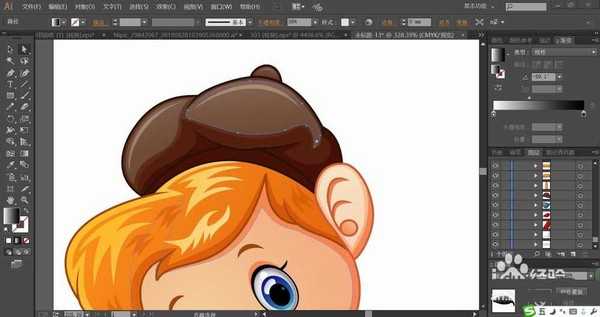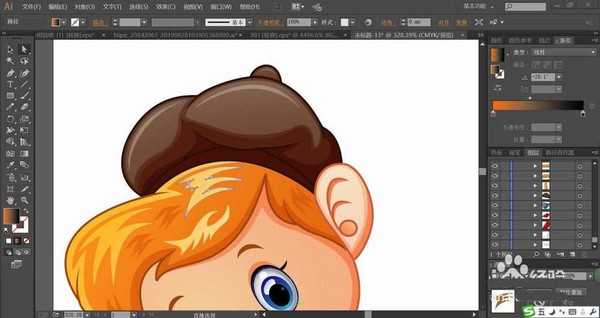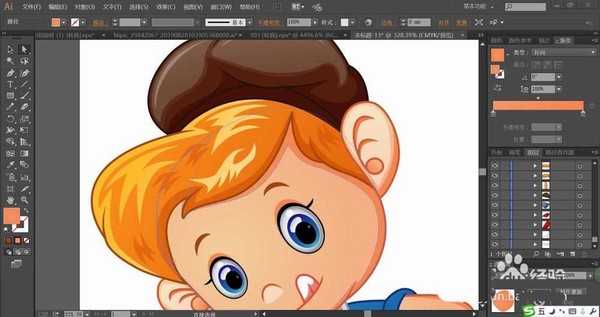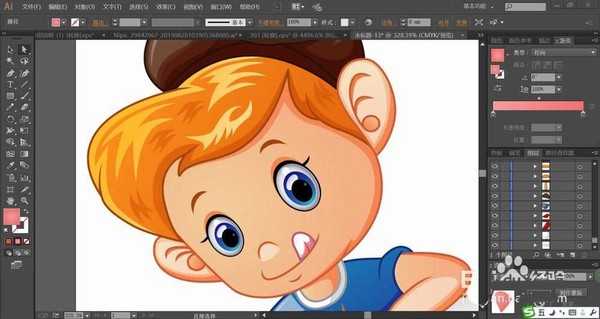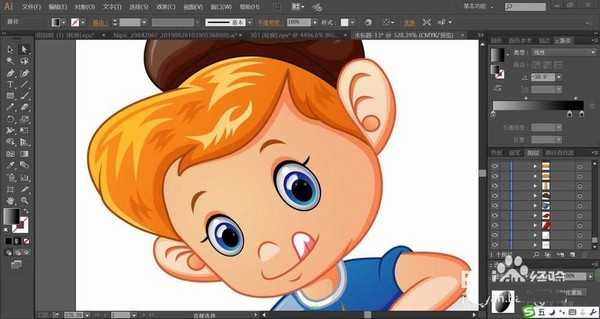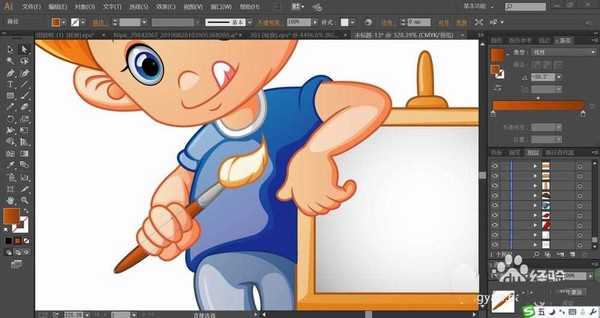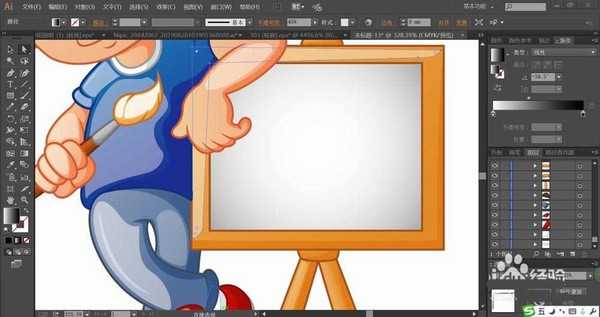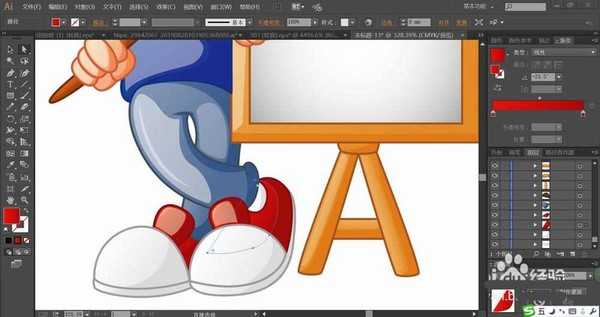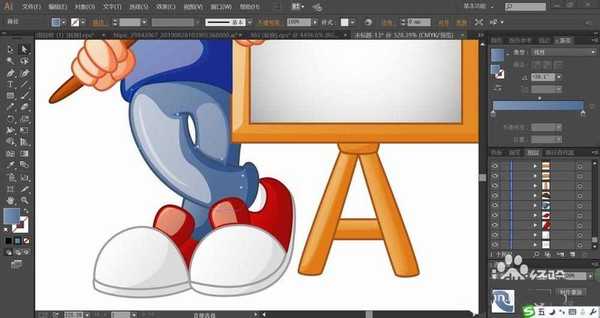有很多小朋友很爱画画,想要设计一个儿童小画家的形象,该怎么绘制呢?今天,我们就来画一画小画家的形象,从中学习一下人物的动作与表情的创意,还有橙色、棕色、粉色、蓝色的搭配技巧,掌握用光线变化来呈现服饰、物品色彩细节的方法,详细的教程。
- 软件名称:
- Adobe Illustrator 2019(Ai cc2019) v23.1.0.670 绿色中文版 64位
- 软件大小:
- 275MB
- 更新时间:
- 2019-11-04立即下载
1、先用钢笔画出小画家的基本轮廓,我们重点绘制小画家的头发、眼晴、服饰、画笔与画架,还有双手与双腿的动作轮廓。
2、用深棕色的渐变填充帽子,再用正片叠底的渐变色填充帽子上面的高光区域,透明度为30%左右。
3、接着,我们用粉色的渐变填充脸蛋,再用橙黄色填充头发,头发的高光用滤色模式的橙黄色渐变填充。头发的暗光区域用暗橙色的渐变填充。
4、继续用蓝色的渐变与灰白色的渐变搭配填充眼晴,给眼晴做出高光的效果。舌头用粉红色填充,我们在脸蛋上面的暗光区域用暗粉色填充。
5、小朋友的上衣用蓝色的渐变填充,高光部位用滤色模式的蓝色渐变填充,透明度为45%左右。
6、小朋友手里的画笔用橙黄色的渐变填充毛刷,用褐色的渐变填充画笔杆,手臂用粉色的渐变填充,给画笔与手臂都做出高光效果,方法与之前一样。
7、接着,我们用灰白色的渐变与橙黄色的渐变搭配填充画架,画架的高光区域在左下方位置。
8、小朋友的裤子用淡蓝色的渐变填充,裤子的高光区域用55%的滤色模式的渐变填充。
9、最后,我们画出小朋友的鞋子,分别用红色的渐变填充主体,再用灰白色的渐变填充鞋子前方的高光区域,完成小画家形象设计。
以上激素hiai绘制小画家的教程,希望大家喜欢,请继续关注。
相关推荐:
ai怎么手绘儿童在森林玩耍的插画?
ai怎么设计高大上的观影厅插画素材?
ai怎么设计草莓甜品素材? ai绘制草莓糕点插画的教程
免责声明:本站资源来自互联网收集,仅供用于学习和交流,请遵循相关法律法规,本站一切资源不代表本站立场,如有侵权、后门、不妥请联系本站删除!
《魔兽世界》大逃杀!60人新游玩模式《强袭风暴》3月21日上线
暴雪近日发布了《魔兽世界》10.2.6 更新内容,新游玩模式《强袭风暴》即将于3月21 日在亚服上线,届时玩家将前往阿拉希高地展开一场 60 人大逃杀对战。
艾泽拉斯的冒险者已经征服了艾泽拉斯的大地及遥远的彼岸。他们在对抗世界上最致命的敌人时展现出过人的手腕,并且成功阻止终结宇宙等级的威胁。当他们在为即将于《魔兽世界》资料片《地心之战》中来袭的萨拉塔斯势力做战斗准备时,他们还需要在熟悉的阿拉希高地面对一个全新的敌人──那就是彼此。在《巨龙崛起》10.2.6 更新的《强袭风暴》中,玩家将会进入一个全新的海盗主题大逃杀式限时活动,其中包含极高的风险和史诗级的奖励。
《强袭风暴》不是普通的战场,作为一个独立于主游戏之外的活动,玩家可以用大逃杀的风格来体验《魔兽世界》,不分职业、不分装备(除了你在赛局中捡到的),光是技巧和战略的强弱之分就能决定出谁才是能坚持到最后的赢家。本次活动将会开放单人和双人模式,玩家在加入海盗主题的预赛大厅区域前,可以从强袭风暴角色画面新增好友。游玩游戏将可以累计名望轨迹,《巨龙崛起》和《魔兽世界:巫妖王之怒 经典版》的玩家都可以获得奖励。
更新日志
- 凤飞飞《我们的主题曲》飞跃制作[正版原抓WAV+CUE]
- 刘嘉亮《亮情歌2》[WAV+CUE][1G]
- 红馆40·谭咏麟《歌者恋歌浓情30年演唱会》3CD[低速原抓WAV+CUE][1.8G]
- 刘纬武《睡眠宝宝竖琴童谣 吉卜力工作室 白噪音安抚》[320K/MP3][193.25MB]
- 【轻音乐】曼托凡尼乐团《精选辑》2CD.1998[FLAC+CUE整轨]
- 邝美云《心中有爱》1989年香港DMIJP版1MTO东芝首版[WAV+CUE]
- 群星《情叹-发烧女声DSD》天籁女声发烧碟[WAV+CUE]
- 刘纬武《睡眠宝宝竖琴童谣 吉卜力工作室 白噪音安抚》[FLAC/分轨][748.03MB]
- 理想混蛋《Origin Sessions》[320K/MP3][37.47MB]
- 公馆青少年《我其实一点都不酷》[320K/MP3][78.78MB]
- 群星《情叹-发烧男声DSD》最值得珍藏的完美男声[WAV+CUE]
- 群星《国韵飘香·贵妃醉酒HQCD黑胶王》2CD[WAV]
- 卫兰《DAUGHTER》【低速原抓WAV+CUE】
- 公馆青少年《我其实一点都不酷》[FLAC/分轨][398.22MB]
- ZWEI《迟暮的花 (Explicit)》[320K/MP3][57.16MB]